
Để đảm bảo bạn không bỏ lỡ bất kỳ thông tin mới quan trọng nào, iPhone của bạn có thể cung cấp cho bạn phản hồi bằng hình ảnh, âm thanh và xúc giác mỗi khi cảnh báo xuất hiện trên đó. Dù hữu ích đến mức nào, đôi khi việc nghe iPhone của bạn ping cho từng tin nhắn hoặc cảnh báo có thể trở nên khá khó chịu.
Để tránh điều đó, bạn có thể đặt chuông trên iPhone của mình ở chế độ im lặng khi bạn đang họp hoặc ở một nơi yên tĩnh. Bạn có thể sử dụng công tắc này để di chuyển giữa chế độ Đổ chuông và Im lặng bất kỳ lúc nào. Trong bài đăng này, chúng tôi sẽ giải thích nơi bạn có thể truy cập công tắc chuông trên iPhone của mình, tất cả các cách bạn có thể bật chuông và điều gì sẽ xảy ra khi bạn chuyển đổi giữa các chế độ khác nhau.
Công tắc chuông trên iPhone của bạn ở đâu?

Mặc dù bạn có thể tương tác với hầu hết mọi thứ trên màn hình iPhone của mình, nhưng vẫn có một số công tắc vật lý hoạt động ở lõi. Ở cạnh trái của iPhone, bạn sẽ thấy một công tắc ở trên cùng, phía trên các nút âm lượng vật lý. Đây là cái mà Apple gọi là công tắc Đổ chuông/Im lặng và nó hiện diện ở cạnh trên cùng bên trái của bất kỳ chiếc iPhone nào hiện có, kể từ chiếc iPhone đầu tiên.
Công tắc Chuông/Im lặng cho phép bạn thực hiện hai chức năng – đặt iPhone của bạn ở Chế độ đổ chuông hoặc kích hoạt Chế độ im lặng trên thiết bị. Công tắc có thể được vuốt về phía trước hoặc ra khỏi màn hình iPhone để đạt được hành động ưa thích của bạn.
Cách bật chuông trên iPhone bằng công tắc Chuông/Im lặng
Việc bật công tắc chuông khá dễ dàng vì đây là một phần chức năng cốt lõi của iPhone. Khi đã tìm ra vị trí của công tắc Đổ chuông/Im lặng trên iPhone của mình, bạn chỉ cần gạt nó đến vị trí mong muốn để đưa máy vào Chế độ đổ chuông hoặc Chế độ im lặng.
Tuy nhiên, trước khi chúng tôi tiếp tục, điều quan trọng là phải biết một trong hai chế độ này thực sự làm gì. Chế độ Đổ chuông, khi được bật, sẽ đảm bảo bạn có thể nghe thấy các cuộc gọi đến và cảnh báo từ các ứng dụng và tin nhắn trên iPhone của mình. Chế độ này có thể được định cấu hình bằng nhạc chuông và âm thanh bạn chọn và bạn cũng có thể đặt mức âm lượng mong muốn cho tất cả chúng.
Mặt khác, Chế độ im lặng sẽ ngừng phát nhạc chuông và âm thanh cảnh báo khi bạn nhận được cuộc gọi và các cảnh báo khác trên iPhone của mình. Tùy chọn thứ hai sẽ hữu ích khi bạn không muốn bị làm phiền bởi các thông báo và cuộc gọi điện thoại trong một số sự kiện nhất định như khi đang ngủ, tại nơi làm việc hoặc tại những nơi yên tĩnh như thư viện.
Lưu ý : Công tắc Chuông/Im lặng không ảnh hưởng đến âm lượng phương tiện của bạn, vì vậy bạn sẽ tiếp tục nghe nhạc và xem video ở mức âm lượng hiện tại bất kỳ lúc nào.
Để đặt iPhone của bạn ở Chế độ đổ chuông , bạn cần trượt công tắc Chuông/Im lặng về phía trước iPhone của bạn (tức là hướng về phía màn hình của iPhone). Nếu công tắc này đã ở vị trí này, bạn không cần phải làm gì vì Chế độ đổ chuông đã được bật. Giờ đây, iPhone của bạn sẽ đổ chuông mỗi khi bạn nhận được cuộc gọi điện thoại, tin nhắn hoặc cảnh báo từ các ứng dụng được cài đặt trên đó.

Để đặt iPhone của bạn ở Chế độ im lặng , hãy trượt công tắc Chuông/Im lặng về phía sau iPhone của bạn (tức là cách xa màn hình của iPhone). Khi gạt công tắc sang Chế độ im lặng, bạn sẽ thấy một dải màu cam trên vùng trống của công tắc để cho biết rằng bạn đang ở Chế độ im lặng. IPhone của bạn sẽ không còn cảnh báo cho bạn bằng âm thanh khi bạn nhận được cuộc gọi đến, tin nhắn văn bản hoặc cảnh báo ứng dụng. Bạn có thể cảm thấy xúc giác nếu bạn đã bật chúng khi ở Chế độ im lặng.

Bạn có thể dễ dàng bật công tắc Chuông/Im lặng bằng ngón tay cái nhưng nếu gặp khó khăn với nó, bạn có thể thử dùng móng tay để búng nó. Điều này có thể trở nên khá rắc rối nếu bạn áp dụng một chiếc ốp lưng điện thoại cồng kềnh cho iPhone của mình, lúc đó bạn có thể sử dụng một chiếc kẹp giấy để hoàn thành công việc. Nếu bạn không thể di chuyển công tắc này xung quanh, bạn có thể thử dọn sạch bụi bẩn hoặc các mảnh vụn khác có thể bị kẹt bên trong công tắc Đổ chuông/Im lặng theo thời gian.
Cách bật chuông trên iPhone của bạn mà không cần nút Chuông/Im lặng
Mặc dù công tắc Đổ chuông/Im lặng rất dễ sử dụng nhưng sẽ phức tạp hơn nếu bạn sử dụng hộp dày hoặc nếu công tắc này không di chuyển được như dự định. May mắn thay, iOS cung cấp các cách thay thế để bật hoặc tắt chuông trên iPhone của bạn bằng các tùy chọn phần mềm tích hợp.
Phương pháp 1: Sử dụng AssistiveTouch
Nếu bạn muốn chuyển đổi công tắc Chuông/Im lặng từ màn hình iPhone của mình, bạn có thể làm điều đó bằng cách sử dụng AssistiveTouch. Đối với những người chưa quen với điều này, AssistiveTouch là một tính năng trợ năng có thể được bật bên trong cài đặt iOS và nó cho phép bạn thực hiện một loạt các hành động thông qua một shortcut hiện trên màn hình. Bạn có thể chỉ định shortcut AssistiveTouch để chuyển đổi giữa chế độ Đổ chuông và Im lặng trên iPhone của mình bằng cách sử dụng cử chỉ chạm vào biểu tượng AssistiveTouch trên màn hình.
Để sử dụng AssistiveTouch để bật chuông trên iPhone của bạn, hãy mở ứng dụng Cài đặt trên iOS.
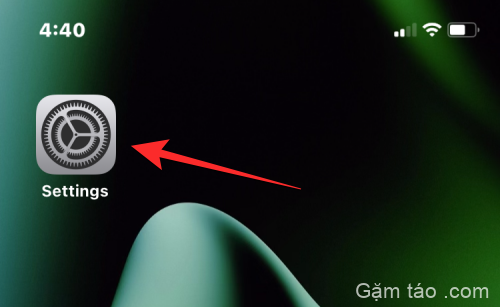
Bên trong Settings, chọn Accessibility .
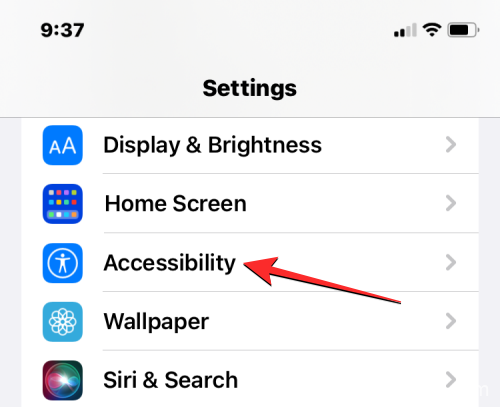
Trên màn hình tiếp theo, chạm vào Chạm trong “Vật lý và Động cơ”.
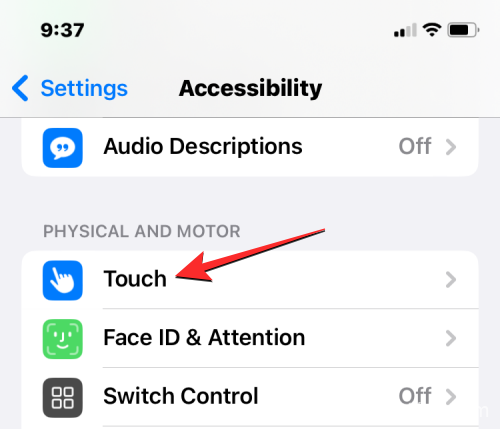
Bên trong màn hình Cảm ứng, chạm vào AssistiveTouch ở trên cùng.

Khi màn hình AssistiveTouch xuất hiện, hãy bật công tắc AssistiveTouch ở trên cùng.
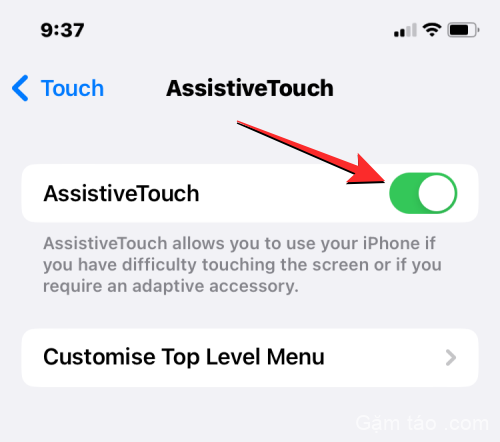
Thao tác này sẽ hiển thị biểu tượng AssistiveTouch trên màn hình của bạn.
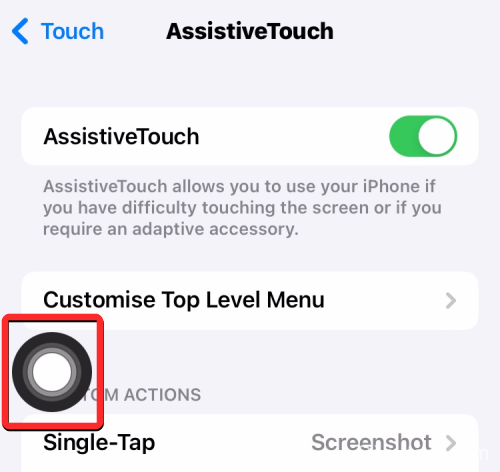
Tại đây, bạn có thể định cấu hình AssistiveTouch để kích hoạt chuông iPhone của mình bằng cách tùy chỉnh Menu cấp cao nhất hoặc bằng cách thêm hành động dưới dạng cử chỉ chạm. Để dễ sử dụng, chúng tôi sẽ thêm hành động chuyển đổi Chuông/Im lặng vào hành động Tab kép nhưng bạn có thể định cấu hình hành động này theo cách của mình dựa trên sở thích của riêng bạn. Đối với điều này, chạm vào Double-Tap trong “Custom Actions”.
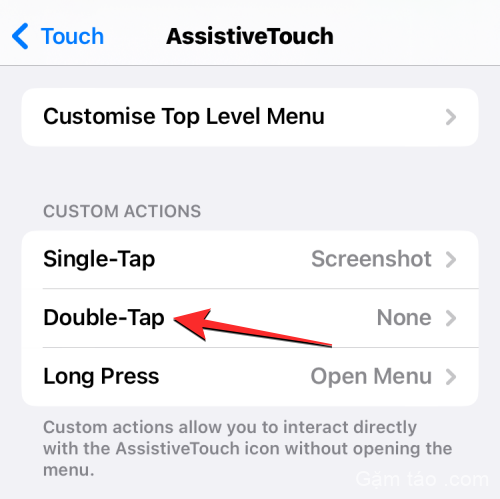
Bên trong màn hình Nhấn đúp, cuộn xuống và chọn Tắt tiếng .

Bạn đã sẵn sàng. Giờ đây, bạn có thể nhấn đúp vào biểu tượng AssistiveTouch hiện trên màn hình.
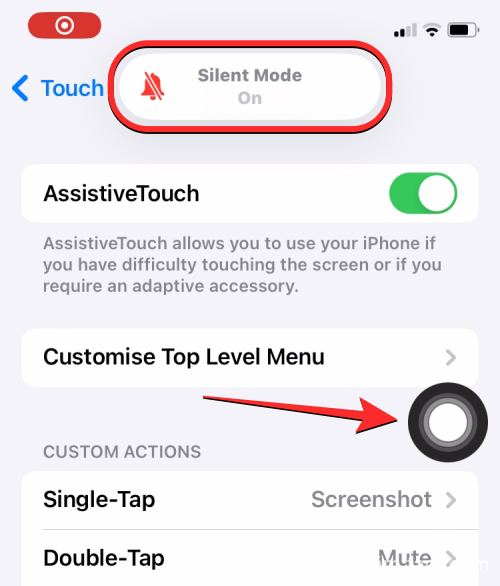
Nếu bạn không thể nhìn thấy biểu tượng này, hãy nhấn ba lần vào nút Bên trên iPhone của bạn. Biểu tượng AssistiveTouch sẽ xuất hiện ngay lập tức.
Khi bạn sử dụng tác vụ Nhấn đúp để bật chuông trên iPhone, bạn sẽ thấy biểu ngữ Bật/Tắt chế độ im lặng ở đầu màn hình, tương tự như cách bạn sẽ làm nếu sử dụng công tắc Chuông/Im lặng vật lý.
Phương pháp 2: Sử dụng Back Tap
Một tính năng trợ năng khác mà bạn có thể sử dụng để chuyển đổi giữa chế độ Đổ chuông và Im lặng là tùy chọn Chạm vào Quay lại. Back Tap cho phép bạn chỉ định một hành động nhất định cho cử chỉ chạm có thể được thực hiện ở mặt sau iPhone của bạn. Nếu không thích sử dụng shortcut AssistiveTouch để bật chuông trên iPhone, bạn có thể chỉ cần định cấu hình shortcut này để bật chế độ Đổ chuông hoặc Im lặng bằng cách chạm hai lần hoặc ba lần vào mặt kính sau của iPhone.
Lưu ý : Cử chỉ này sẽ chỉ hoạt động nếu bạn sở hữu iPhone 8 trở lên và không hoạt động trên bất kỳ thiết bị cũ nào.
Để thiết lập Back Tap để chuyển đổi giữa chế độ Đổ chuông và Im lặng, hãy mở ứng dụng Cài đặt trên iOS.
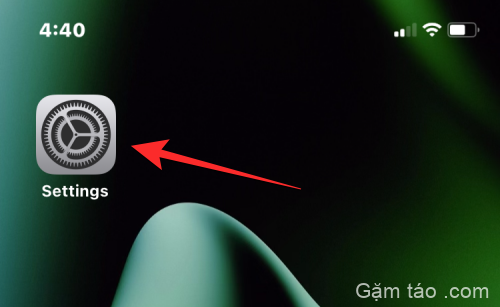
Bên trong Settings, chọn Accessibility .
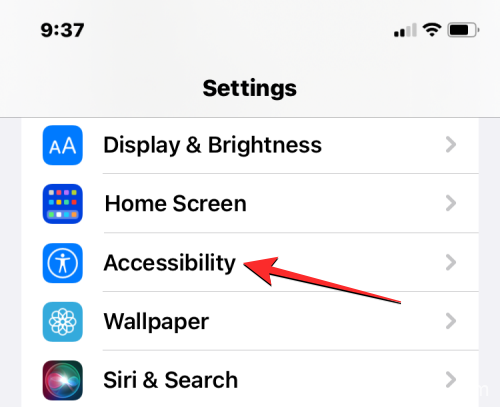
Trên màn hình tiếp theo, chạm vào Chạm trong “Vật lý và Động cơ”.

Bên trong màn hình Touch, kéo xuống dưới cùng và chọn Back Tap .
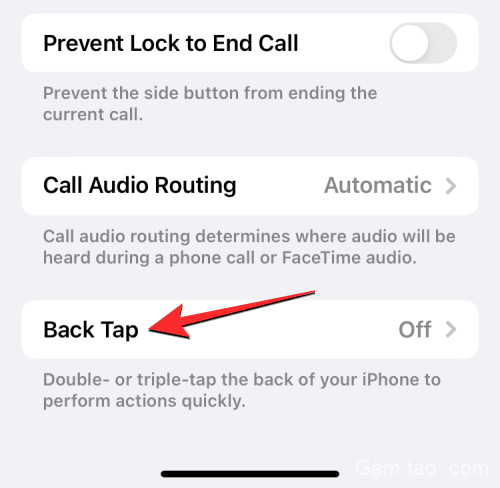
Giờ đây, bạn có thể định cấu hình lối tắt này bằng cách nhấn vào Double Tap hoặc Triple Tap . Để dễ sử dụng, chúng tôi khuyên bạn nên sử dụng Chạm hai lần để chuyển giữa chế độ chuông và chế độ im lặng.
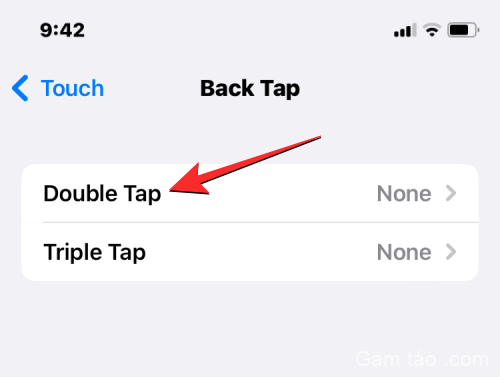
Trên màn hình tiếp theo, chọn Tắt tiếng trong “Hệ thống”.
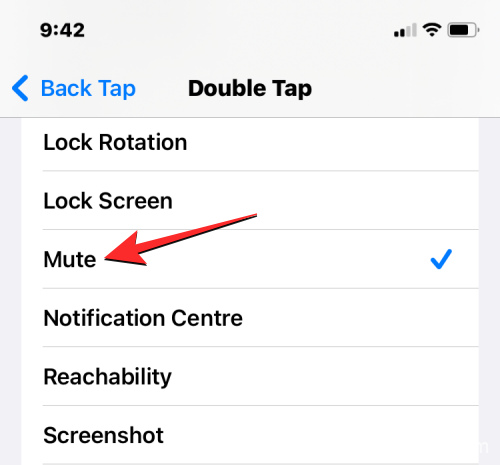
Giờ đây, bạn sẽ có thể bật và tắt Chế độ im lặng bằng cách chạm hai lần (hoặc ba lần nếu bạn chọn Chạm ba lần) trên mặt kính sau của iPhone. Cử chỉ này sẽ hoạt động ngay cả khi bạn có ốp lưng trên iPhone, vì vậy bạn sẽ có thể chuyển đổi giữa chế độ Đổ chuông và Im lặng mà không gặp vấn đề gì.

Điều gì xảy ra khi bạn bật công tắc chuông?
Như đã được thiết lập cho đến bây giờ, công tắc Chuông/Im lặng có thể được sử dụng để chuyển iPhone của bạn sang Chế độ đổ chuông hoặc Chế độ im lặng tùy thuộc vào cách bạn bật công tắc vật lý này trên thiết bị của mình. Tuy nhiên, bạn tương tác với công tắc này, bạn sẽ thấy biểu ngữ Bật/Tắt chế độ im lặng hiển thị ở đầu màn hình trong giây lát để cho bạn biết bạn đang bật chế độ nào.
Khi bạn chuyển từ Chế độ đổ chuông sang Chế độ im lặng , iPhone của bạn sẽ rung để cho bạn biết rằng bạn đang ở Chế độ im lặng. Ngoài ra, bạn sẽ thấy biểu ngữ “ Bật chế độ im lặng ” xuất hiện cùng với biểu tượng chuông màu đỏ ở đầu màn hình. Điều này sẽ cho biết rằng tất cả các cuộc gọi đến, tin nhắn văn bản và cảnh báo ứng dụng của bạn sẽ bị tắt tiếng và iPhone của bạn sẽ không đổ chuông khi bạn nhận được những cảnh báo này.
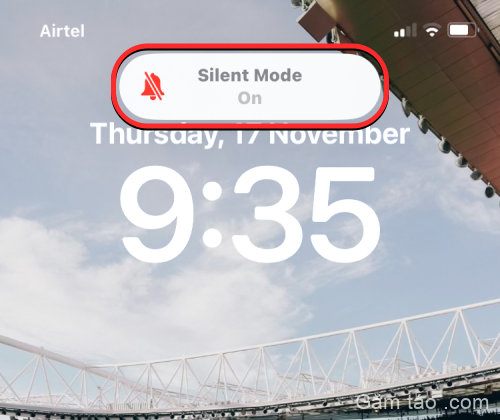
Khi bạn chuyển từ Chế độ im lặng sang Chế độ đổ chuông , bạn sẽ thấy biểu ngữ “ Tắt chế độ im lặng ” cùng với biểu tượng chuông màu xám xuất hiện ở đầu màn hình. Không giống như Chế độ im lặng, việc đặt iPhone của bạn ở Chế độ đổ chuông không cung cấp cho bạn phản hồi rung, vì vậy bạn có thể phân biệt giữa cả hai chế độ mà không cần nhìn vào màn hình. Khi Chế độ chuông được kích hoạt, iPhone của bạn sẽ phát tất cả âm thanh cảnh báo cho các cuộc gọi đến, tin nhắn văn bản và cảnh báo ứng dụng.

Làm sao để biết bạn đang ở chế độ nào?
Khi bạn chuyển đổi giữa chế độ Đổ chuông và Im lặng trên iPhone, bạn sẽ thấy biểu ngữ Chế độ im lặng ở đầu màn hình để cho bạn biết bạn đang ở chế độ nào.
Nếu bạn thấy biểu ngữ Bật Chế độ Im lặng trên màn hình, điều đó có nghĩa là iPhone của bạn đang ở Chế độ Im lặng . Ngoài chỉ báo trên màn hình này, bạn sẽ thấy một dải màu cam bên trong công tắc Đổ chuông/Im lặng khi gạt công tắc ra khỏi màn hình của iPhone. Ngoài ra, bạn sẽ cảm thấy iPhone của mình rung ngay khi bạn gạt công tắc sang Chế độ im lặng.

Nếu bạn thấy biểu ngữ Tắt chế độ im lặng trên màn hình, điều đó có nghĩa là iPhone của bạn đang ở Chế độ đổ chuông . Bạn sẽ không còn thấy dải màu cam xuất hiện trên công tắc Đổ chuông/Im lặng khi điện thoại của bạn ở Chế độ Im lặng. Khi chuyển sang Chế độ đổ chuông, iPhone của bạn sẽ không cung cấp cho bạn phản hồi rung, vì vậy bạn biết mình đang ở Chế độ đổ chuông mà không cần nhìn vào màn hình.
Cách bật/tắt rung chuông trên iPhone
Theo mặc định, iPhone của bạn được thiết lập để rung bất cứ khi nào bạn nhận được cuộc gọi hoặc thông báo ở cả Chế độ chuông và Chế độ im lặng. Nếu bạn muốn định cấu hình riêng chế độ rung cho một trong hai chế độ này, bạn có thể thực hiện điều đó từ cài đặt iOS. Đối với điều này, hãy đi tới Cài đặt > Âm thanh & Haptics > Chuyển chế độ Chuông/Im lặng .
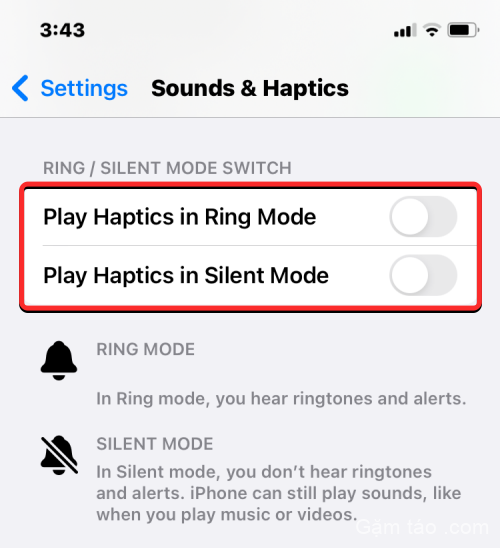
Bên trong phần Chuyển đổi chế độ chuông/im lặng, hãy tắt các nút bên cạnh Play Haptics in Ring Mode hoặc Play Haptics in Silent Mode để tắt phản hồi rung tương ứng ở Chế độ chuông hoặc Chế độ im lặng. Bạn có thể bật các nút chuyển đổi này theo cách tương tự khi muốn trải nghiệm phản hồi xúc giác khi nhận cuộc gọi, tin nhắn hoặc cảnh báo ứng dụng.
▶︎ Cách tắt rung trên iPhone 2022
Cách điều chỉnh âm lượng chuông trên iPhone
Mặc dù bạn có thể sử dụng công tắc Chuông/Im lặng để tắt hoặc bật âm thanh cảnh báo, nhưng bạn sẽ phải sử dụng cài đặt iOS để định cấu hình âm lượng iPhone phát âm thanh cảnh báo khi bạn nhận được cuộc gọi đến hoặc thông báo. Để điều chỉnh âm lượng chuông, hãy đi tới Cài đặt > Âm thanh & Haptics và kéo thanh trượt Chuông và Cảnh báo sang trái hoặc phải để giảm hoặc tăng âm lượng chuông.
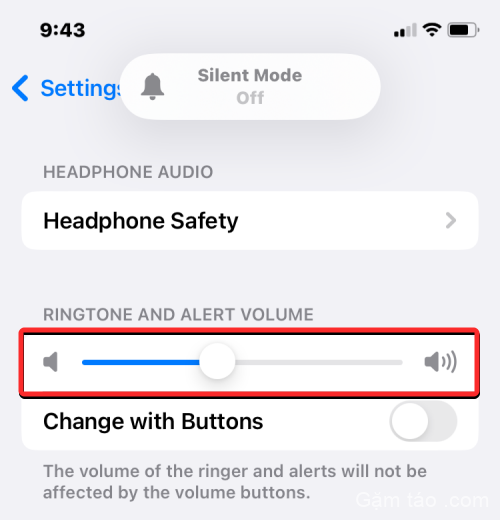
Nếu thường xuyên thay đổi âm lượng chuông trên iPhone, bạn có thể bật nút chuyển đổi Thay đổi bằng nút bên dưới để tăng và giảm âm lượng chuông bằng các nút Tăng âm lượng và Giảm âm lượng vật lý trên iPhone.
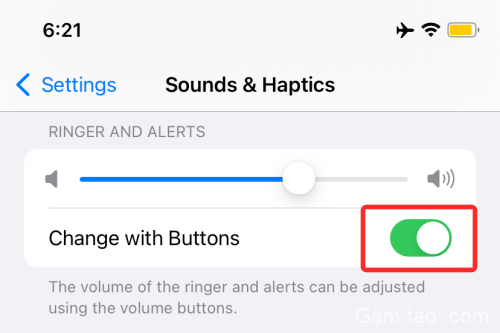
Cách thay đổi âm thanh chuông trên iPhone
Ngoài việc cho phép bạn thay đổi âm lượng của nhạc chuông, iOS cho phép bạn chọn nhạc chuông hoặc âm thanh cảnh báo tùy ý cho từng loại cảnh báo khác nhau. Để thay đổi âm thanh chuông trên iPhone của bạn, hãy đi tới Cài đặt > Âm thanh & Haptics và chọn danh mục bạn muốn định cấu hình bên trong phần “Sound And Haptic Patterns”. Bạn có thể chọn âm báo cho từng danh mục sau – Nhạc chuông , Âm văn bản , Thư thoại mới , Thư mới , Thư đã gửi , Cảnh báo lịch và Cảnh báo nhắc nhở .

Khi bạn chọn một danh mục (trong trường hợp này – Nhạc chuông), bạn sẽ thấy một danh sách các âm thanh cảnh báo mà bạn có thể áp dụng làm âm báo mặc định cho loại cảnh báo đó.
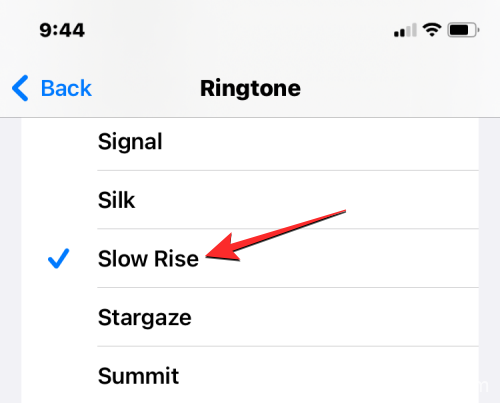
Bên cạnh âm thanh cảnh báo, bạn có thể chọn các kiểu rung khác nhau cho từng danh mục cảnh báo bằng cách nhấn vào Rung ở đầu danh mục đã chọn, sau đó chọn từ danh sách các tùy chọn rung.
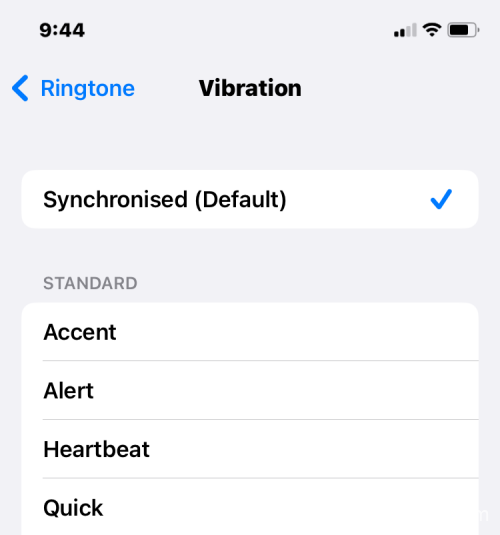
Đó là tất cả những gì bạn cần biết về cách bật chuông trên iPhone.
Mục lục
- Công tắc chuông trên iPhone của bạn ở đâu?
- Cách bật chuông trên iPhone bằng công tắc Chuông/Im lặng
- Cách bật chuông trên iPhone của bạn mà không cần nút Chuông/Im lặng
- Điều gì xảy ra khi bạn bật công tắc chuông?
- Làm sao để biết bạn đang ở chế độ nào?
- Cách bật/tắt rung chuông trên iPhone
- Cách điều chỉnh âm lượng chuông trên iPhone
- Cách thay đổi âm thanh chuông trên iPhone




